Разберемся в том, как обновить Яндекс Навигатор на планшете и телефоне. Автомобилисты или пешеходы пользуются навигатором, чтобы построить маршрут, а также для поиска магазинов, кафе, заправок, парковок. По карте можно узнать о пробках, ДТП, о дорожной ситуации в общем. Яндекс Навигатор удобен тем, что имеет голосовое управление. Скачать новый Яндекс Навигатор можно через Google Play.
Обратите внимание: он бесплатный, а также способен работать в оффлайн-режиме, сохраняя многие полезные функции. Для этого заранее скачайте оффлайн-карты. В них можно построить маршрут, найти нужную организацию.
Содержание
- Обновление Яндекс Навигатора на мобильных устройствах
- Потенциальные проблемы при обновлении
- Не хватает памяти на телефоне
- Проблемы с подключением к интернету
- Сбой серверов Google или системы телефона
- Антивирус не разрешает загрузку
- Другие причины
Обновление Яндекс Навигатора на мобильных устройствах
Обновление Яндекс Навигатора необходимо для загрузки новых карт, установки дополнений от разработчиков и для нормальной работы всей системы.

Чаще всего в Google Play стоит автообновление всех программ. Если же оно по какой-то причине отключено, и Яндекс Навигатор не обновляется, вы можете сделать это вручную в три шага:
- Зайти в Google Play, открыть в меню «Мои приложения и игры».
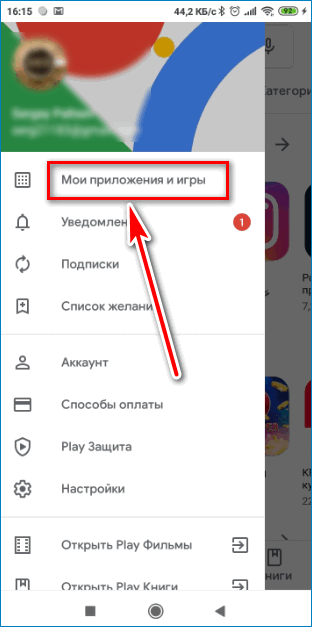
- Выбрать либо «Обновления» либо «Установленные».
- Найти там Яндекс Навигатор, нажать «Обновить».
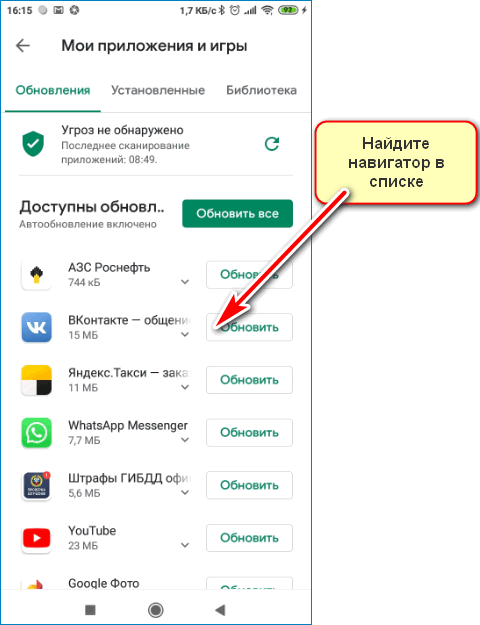
После загрузки можно пользоваться новой версией на планшете или телефоне.
Чтобы обновления на телефоне запускались вовремя, и на карте постоянно была свежая информация, сделайте их автоматическими. Это настраивается так:
- Зайдите в меню Google Play.
- Найдите пункт «Настройки».
- Выберите автообновление через любую сеть или через Wi-Fi.
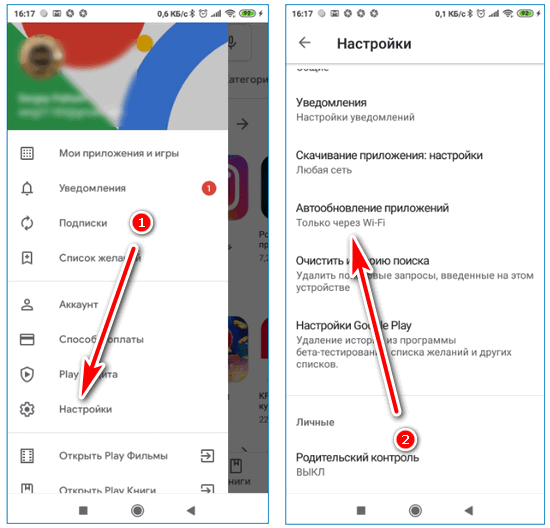
Второй вариант лучше, так как при скачивании через мобильное соединение может сниматься дополнительная плата за трафик.
Потенциальные проблемы при обновлении
Иногда во время установки Яндекс Навигатора возникают сложности. Причин этому может быть несколько:
Не хватает памяти на телефоне
Нужно очистить память, удалив ненужные файлы до необходимого объема. Либо запустить очистку кэша – иногда этого бывает достаточно. Теперь можно запустить обновление снова.
Проблемы с подключением к интернету
Проверьте подключение к сети Wi-Fi или мобильным данным. Переподключитесь и заново установите навигатор. Иногда интернет-соединение бывает нестабильным или слабым. В этом случае нужно дождаться, когда связь станет сильнее, и установить карты заново.

Сбой серверов Google или системы телефона
Чаще всего в этом нет ничего страшного. Перезагрузите устройство и повторите установку.
Антивирус не разрешает загрузку
Обычно, если файл скачивается из Google Play, а не из сторонних источников, то таких проблем не возникает. Google проверяет все приложения перед добавлением в магазин. Если случилось так, что антивирус блокирует загрузку, то нужно разрешить скачивание, когда телефон его запросит.
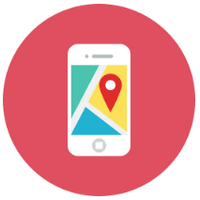
Другие причины
Если навигатор после обновления не работает, то, возможно, произошел сбой при установке. Удалите файл, который не работает, а затем скачайте последнюю версию Яндекс Навигатора бесплатно.
Возможно, причина в нехватке оперативной памяти телефона. В этой ситуации придется отказаться от обновления навигатора и пользоваться старой версией.
Дополнительная информация: такая проблема возникает у телефонов старой модели – они просто не тянут «тяжелые» файлы, и те зависают и вылетают.
Обновить Яндекс Навигатор легко, и для этого не потребуется сложных действий: не придется нажимать лишние кнопки, скачивать дополнительные файлы. С этим разберется даже новичок. Используйте нашу инструкцию, и вы легко справитесь с задачей. Навигатор поможет вам быстро добраться до места назначения.
Как обновить Яндекс Навигатор?
Если требуется обновить Яндекс Навигатор, то сделать это можно очень просто через Google Play. Там регулярно появляются новые версии. Можно отслеживать лично процесс ее установки или воспользоваться подключением автоматического обновления.

Скачивание и обновление
Для установки нового Яндекс Навигатора можно использовать официальный Yandex сайт или Play Market. Здесь же можно скачать его новый вариант. Не рекомендуется использовать сторонние сайты для установки программы. Они могут содержать вирусы или установка программы будет проходить некорректно.
Инструкция по обновлению карт:
- Зайдите в приложение и активируйте клавишу «Меню», которая находится слева в нижнем углу.
- Перейдите к пункту «Настройки», а затем «Карта и интерфейс».

- Нажмите на «Обновление карт». Смело соглашайтесь на предложение подключить функцию автоматического обновления с помощью Wi-Fi.

Все мобильные устройства поддерживают функцию автоматического обновления программ. С выходом нового варианта пользователи получают возможность усовершенствовать утилиту.
Если эта функция в гаджете отсутствует, то сделайте следующее:
- Обратитесь к PlayMarket.
- Слева в верхнем углу будет три горизонтальные полосы, нажмите на них и затем активируйте «Мои игры и приложения».
- Найдите Яндекс Навигатор и кликните по нему, а затем нажмите на «Обновить».
- В случае отсутствия новой модификации появится клавиша «Открыть».

Последний вариант Навигатора скачивается бесплатно с официального сайта Yandex и соответствующих приложений. Если вас интересует последнее обновление, то оно стало доступным 24 декабря 2019 г.
Основные проблемы обновления
Бывает, что после установки новой модификации программа не работает. Частой причиной выступает несоответствие уровня гаджета и новой версии программы (говорят в этом случае «не тянет»). Что в этом случае нужно предпринять:
- На первом этапе придется удалить новую версию, используя диспетчер приложений (он находится в настройках девайса).

- На втором подключить мобильное устройство к компьютеру, найти папки «Яндекс. Навигатор» и «Яндекс Maps», чтобы удалить.
- На третьем установить более старую программу, скачав ее с проверенного сайта. Для установки платить деньги не надо, услуга предоставляется бесплатно.
Если навигатор не обновляется
- В первую очередь нужно проверить память смартфона. При забитой памяти обязательно поступит сообщение, что приложение обновить не удалось. Потребуется освободить место.
- Нужно помнить, что новые версии появляются не каждый день и отсутствие обновленных карт объясняется именно этой причиной.
Некоторые пользователи для решения проблемы могут обратиться в службу поддержки, чтобы специалисты объяснили, как лучше с ней справиться.
Оценка статьи:
![]() Загрузка…
Загрузка…
Содержание
- Обновляем Яндекс.Навигатор
- Вариант 1: Android
- Вариант 2: iOS
- Заключение
- Вопросы и ответы
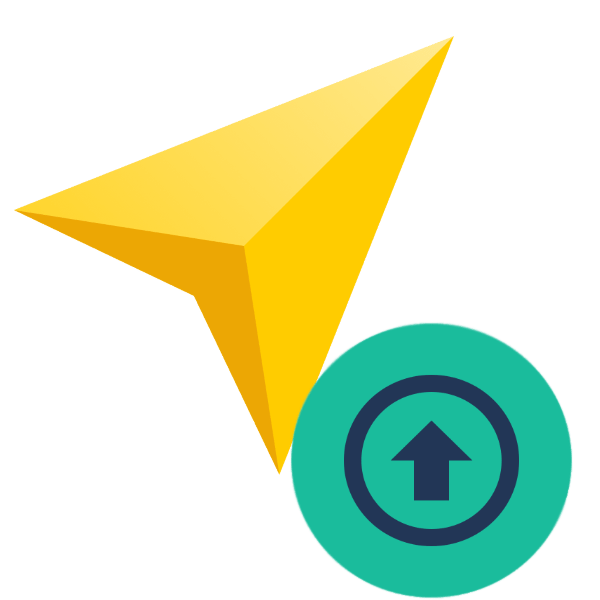
Яндекс.Навигатор существует в виде приложения для мобильных ОС Android и iOS, и довольно важно всегда иметь под рукой самую новую его версию, в которой могут быть исправлены старые ошибки и добавлены новые возможности. О том, как следует обновлять навигатор от российского IT-гиганта, мы хотим сегодня рассказать.
Обновляем Яндекс.Навигатор
Процедура апдейта рассматриваемой программы отличается для iOS и Android, однако оба решения подразумевают использование основного магазина приложений. Впрочем, Андроид позволяет обновлять ПО вручную, но на ОС от Apple такая возможность недоступна без манипуляций с системой.
Вариант 1: Android
Обычно на Андроид обновление приложения через Гугл Плей Маркет происходит автоматически, но если эта опция отключена, то установить новую версию можно и вручную.
- Найдите на одном из рабочих столов или в меню программ вашего устройства ярлык магазина приложений Гугл и тапните по нему.
- Нажмите на кнопку с тремя полосками вверху слева для доступа к главному меню Маркета.
- Воспользуйтесь пунктом «Мои приложения и игры».
- Найдите среди установленных программ строку с именем «Яндекс.Навигатор» и тапните по ней.
- Откроется страница приложения в Маркете. В отмеченном на скриншоте блоке должна быть кнопка «Обновить». Если вместо неё там находится элемент «Открыть», ваша версия программы самая новая, и обновление не требуется.
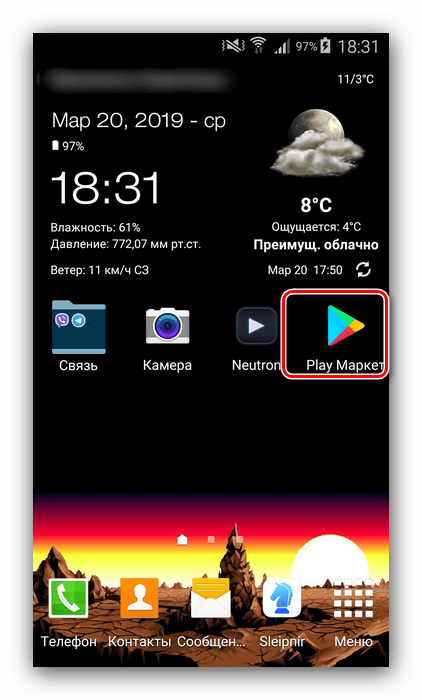
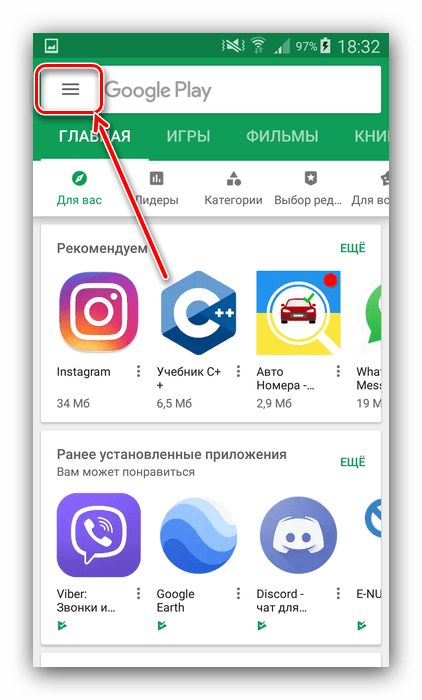
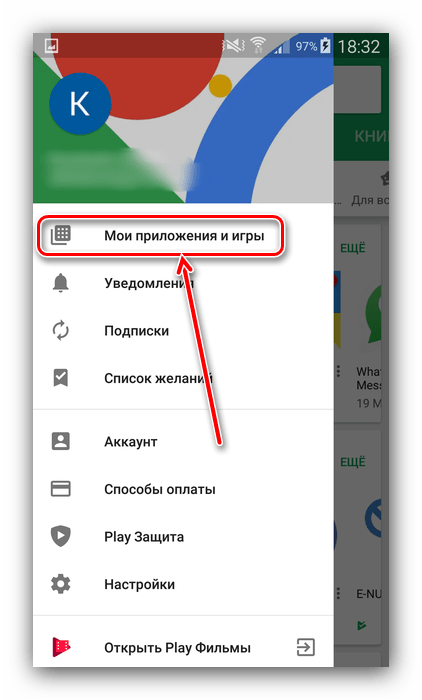

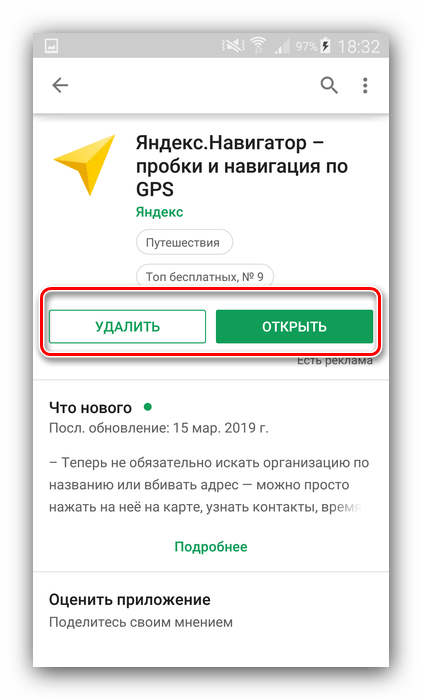
Установить апдейт ПО можно и посредством APK-файла: это подразумевает самостоятельный поиск инсталлятора, загрузку его на телефон и собственно инсталляцию из списка загрузок браузера или файлового менеджера. Обратите внимание, что понадобится предоставить разрешение на установку из неизвестных источников, поэтому очень тщательно подходите к выбору требуемого файла.
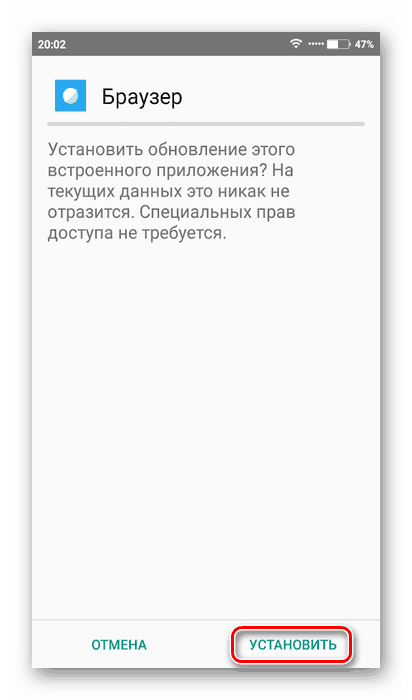
Подробнее: Как установить APK
На этом мы закончили осмотр возможных вариантов установки обновлений Яндекс.Навигатора для Android.
Вариант 2: iOS
В случае «яблочной» операционной системы обновить приложение можно посредством App Store. Делается это за несколько простых шагов.
- Найдите на рабочем столе устройства иконку App Store и зайдите в магазин приложений.
- Внизу экрана должен быть пункт «Обновления», нажмите на него.
- Откроется список приложений, для которых есть обновления. Найдите строку Яндекс.Навигатора и нажмите на кнопку «Обновить».
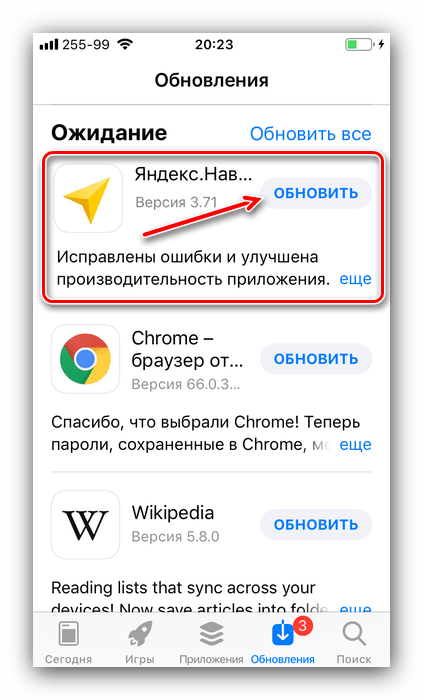
Подождите, пока программа обновится – Апп Стор можно свернуть и использовать девайс.
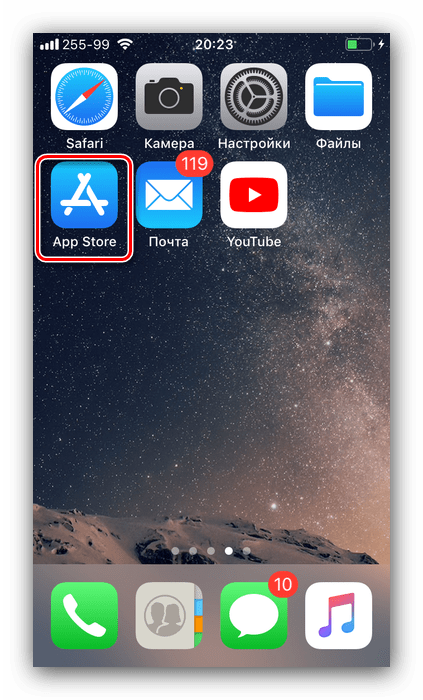
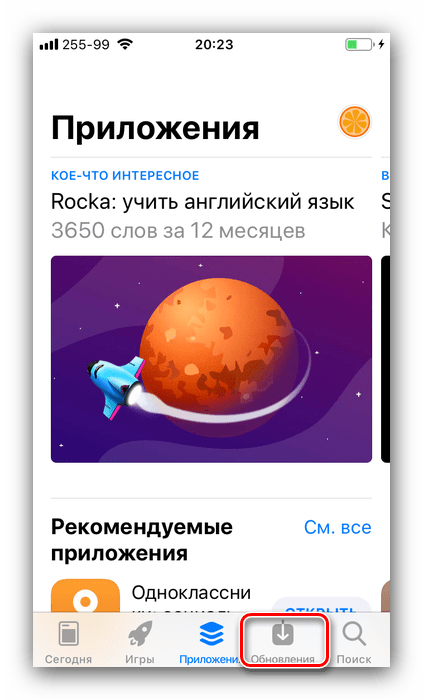
В iTunes 12.6.3 и его более старых версиях тоже можно обновить Яндекс.Навигатор, и эта процедура подробно рассмотрена в статье по ссылке ниже.
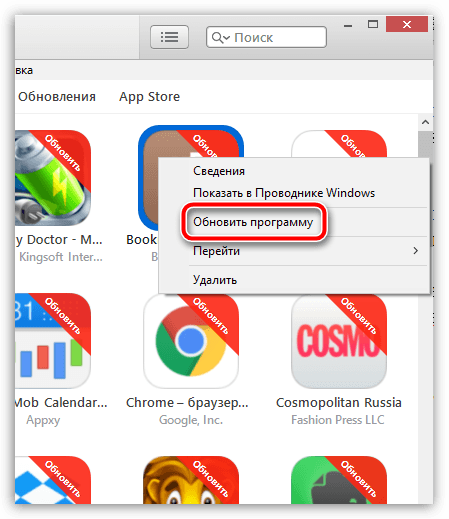

Урок: Обновление приложений через iTunes
Заключение
Обновить приложение Яндекс.Навигатора не сложнее, чем другие программы для iOS и Android.

Мы рады, что смогли помочь Вам в решении проблемы.

Опишите, что у вас не получилось.
Наши специалисты постараются ответить максимально быстро.
Помогла ли вам эта статья?
ДА НЕТ
Еще статьи по данной теме:
Приложение Navitel Navigator на Android обновляется точно таким же образом, как любое другое программное обеспечение для этой операционной системы: через Play Market. Для большего удобства пользователей разработчики придумали больше способов загрузить актуальную версию программы. Они заслужили упоминания в этой статье.
Загрузив новый релиз Navitel, вы получите обновления, касающиеся интерфейса, стабильной работы приложения, поддерживаемой функциональности. Также выпускаются обновления карт, которые устанавливаются автоматически и независимо от самой программы. Ранее мы уже рассказывали, как установить карты навител на Андроиде. Если их детализация кажется недостаточной, рекомендуем приобрести платную версию, содержащую сведения о конкретном регионе, используя официальный сайт – www.navitel.ru.
Обратите внимание, что новые релизы выпускаются для девайсов на Android 4.4 и выше. Обладатели устройств, работающих на «Андроиде» от 4.0 до 4.4, тоже могут пользоваться Navitel, однако для них доступны только старые версии навигатора. Они не получают обновлений, а для запуска более свежих сборок Navitel понадобится сменить устройство либо перепрошить, обновить его. Далее мы уже рассказываем, как обновить Навител на Андроиде и какие действия для этого необходимо выполнить владельцу смартфона.
Оглавление
- 1 Обновление программы
- 1.1 С помощью Google Play Market
- 1.2 С помощью APK-файла
- 2 Обновление карт
- 2.1 Скачивание через приложение
- 2.2 Обновление через «личный кабинет»
- 3 Ошибки и способы их исправления
- 3.1 Несовместимая версия «Андроида»
- 3.2 Истёк пробный период
- 3.3 Скачивание идёт слишком медленно
- 3.4 Не удаётся обновить карту с помощью сайта
Обновление программы
С помощью Google Play Market
Самый простой вариант – загрузка новой версии через «Плей Маркет». Вы также можете использовать другой каталог приложений, имеющийся на вашем устройстве. Например, таким может выступать Galaxy Store или Huawei App Gallery, однако учтите, что не всегда обновления выходят в одно и то же время на разных площадках. Ниже рассматривается именно Google Play, поскольку он выступает универсальным решением – программа доступна на всех современных девайсах и выступает самым большим магазином мобильного софта.
- Запустите приложение «Google Play Маркет»;

- Откройте страницу скачивания Navitel. Воспользуйтесь кнопкой «Обновить»;

- Когда скачивание завершится, вы сможете продолжить использовать «Навител» для навигации по всему миру.

Данный способ выступает самым простым, поскольку в его рамках не нужно искать сторонние источники для загрузки, а также удалять старую версию программы.
С помощью APK-файла
Вы также можете загрузить установщик Navitel Navigator для вашей версии Android, используя сайт приложения. Представлены три вида релизов:
- Android 4.4 и выше;
- Устройства Huawei;
- Android 4.0 – 4.3.
Huawei-версия отличается от обычной отсутствием связи с Google-сервисами.
Доступны и версии для других операционных систем, которые можно загрузить на www.navitel.ru.
- Перейдите на страницу загрузки. Выберите подходящую для вас версию (скорее всего, это «APK — для Android 4.4 и выше»). Дождитесь завершения скачивания;

- Выберите действие «Установить»;

- Тапните «Открыть», когда загрузка окончится.

Установщики программы «Навител» доступны и в сторонних каталогах. Учтите, что среди них могут иметься опасные веб-сайты, распространяющие вредоносное содержимое. Чтобы не беспокоиться насчёт безопасности, рекомендуется всё же воспользоваться официальным источником.
В интернете можно найти взломанные релизы «Навитела», однако загружать их не рекомендуется – это расценивается как нарушение лицензионного соглашения. Чтобы легально использовать программу бесплатно, можно задействовать пробный период либо получить подписку за покупку фирменной техники этого бренда: различных видеорегистраторов, авто-навигаторов.
Обновление карт
Скачивание через приложение
В программе Navitel Navigator есть возможность загрузить последнюю версию карт для конкретного региона.
- Запустите программу-навигатор;

- Откройте боковое меню, выполнив свайп слева направо или нажав отмеченную на скриншоте кнопку;

- Перейдите в раздел «Карты»;
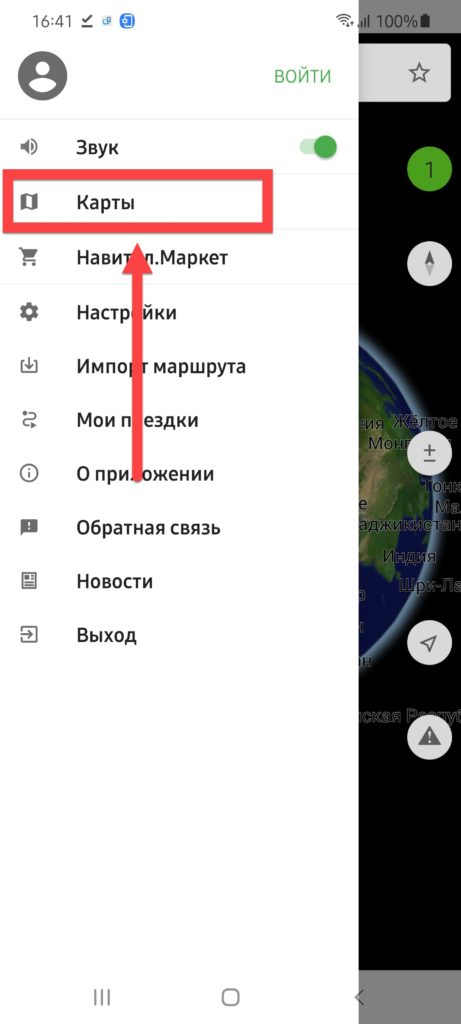
- Отметьте округ, сведения о котором стоит обновить, и нажмите кнопку скачивания. Узнать версию очень просто: сначала идёт год, а потом – квартал. Например, «2021Q3» означает третий квартал 2021 года;

- Когда скачивание завершится, вы сможете найти загруженные карты во вкладке «Установлено».

На нашем сайте уже есть подробная инструкция о скачивании карт Navitel на устройство. По ссылке представлен максимально полный гайд, затрагивающий не только смартфоны, но и официальную технику «Навител».
Таким же образом можно загрузить больше новых карт на смартфон. Убедитесь, что на нём достаточно места – например, сведения обо всей России занимают свыше одного гигабайта. Пользователям из РФ рекомендуется скачивать геоданные о конкретных регионах (СЗФО, ЦФО и так далее), чтобы сэкономить место во внутреннем хранилище девайса. Со стороны самого приложения нет ограничений по количеству карт, доступных для скачивания, но держать их все в памяти телефона вряд ли понадобится.
Обновление через «личный кабинет»
На сайте Navitel.com представлены функции, обеспечивающие дистанционную загрузку обновлений. Они доступны только для лицензированных устройств компании – использовать такое решение для загрузки нового «Навитела» на обычном телефоне не удастся.
- Запустите браузер;

- Откройте веб-сайт www.navitel.ru. Нажмите кнопку входа, отмеченную как стрелка;

- Войдите в профиль или создайте его, используя кнопку «Зарегистрировать новый аккаунт»;

- Введите данные, которые запрашиваются ресурсом, и тапните «Зарегистрироваться»;

- Нажмите «Мои устройства (обновления)»;

- Воспользуйтесь кнопкой «Добавить новое устройство»;

- Укажите произвольное название гаджета и впишите его лицензионный ключ;
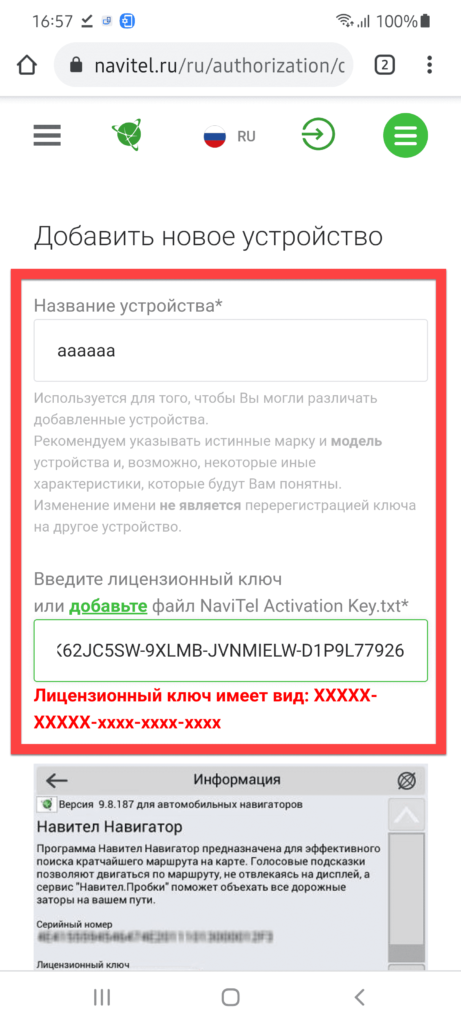
- Пролистайте вниз и тапните «Добавить».
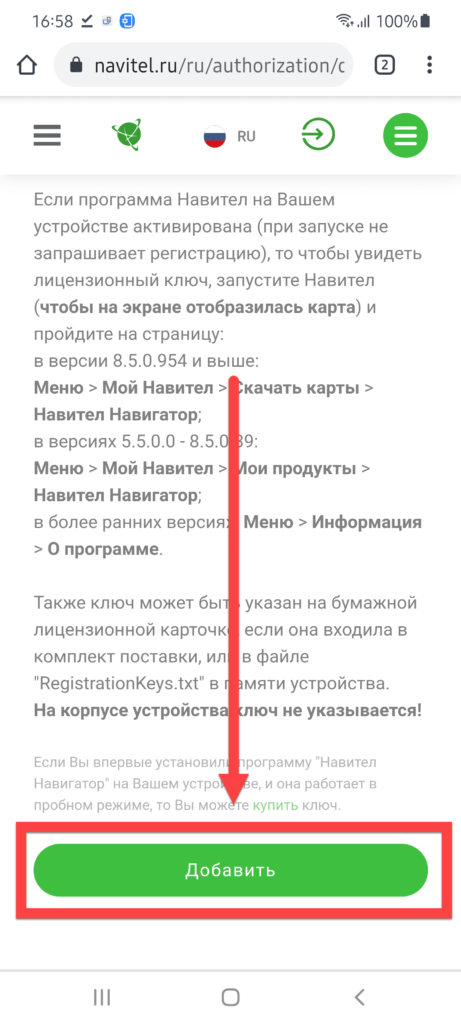
После этого вы сможете управлять девайсом, используя веб-интерфейс. Это решение является несколько улучшенной версией программы Navitel Update Center, которая скачивается на компьютер. Главным достоинством сайта выступает кроссплатформенность: выполнять действия, связанные с авто-навигатором, можно и со смартфона, и с компьютера. В случае с софтом необходимо задействовать компьютер на Windows, а также выполнить сопряжение с гаджетом, используя кабель USB с поддержкой передачи данных.
Ошибки и способы их исправления
Несовместимая версия «Андроида»
Вероятнее всего, вы пытаетесь загрузить неподдерживаемый вашим девайсом релиз Navitel. Попробуйте скачать версию, подходящую для Android 4.0 – 4.3. В интернете также доступны релизы для ещё более старых моделей, однако они вовсе не обновляются и не рекомендованы для запуска.
«Навител» довольно хорошо продуман в плане совместимости с гаджетами. Если он не поддерживается из-за «старости» устройства, то по этой же причине не работают многие другие сервисы и приложения. Стоит перепрошить гаджет под более новый релиз, найдя нужный образ в сети (например, на форуме 4PDA). Можно загрузить обновление от производителя – фактически, произойдёт та же перепрошивка. Если оба этих решения не помогли, стоит попробовать вариант с приобретением нового девайса. Приложения-навигаторы не слишком требовательны к техническим параметрам, ввиду чего подойдут даже девайсы из бюджетной категории.
Истёк пробный период
По окончании демоверсии, которая предоставляется в течение семи дней с момента загрузки софта, понадобится оплатить подписку для дальнейшего пользования сервисом. Возможна оплата как через встроенный интерфейс «Плей Маркета», где поддерживаются карты, PayPal и мобильная коммерция, так и с помощью официального веб-сайта. На нём доступны следующие инструменты:
- электронные деньги;
- дебетовые и кредитные карты;
- перевод по реквизитам.
Более подробная информация представлена на этой странице. Там же описаны способы возврата денег.
Как говорилось выше данной статье, вы можете получить подписку на авто-навигатор в подарок, купив девайс от Navitel.
Скачивание идёт слишком медленно
Рекомендуется использовать мобильные сети, работающие на технологиях 4G или 5G, – это обеспечит быстрое скачивание содержимого из интернета. Если всё работает нормально, однако проблема касается именно Navitel, вероятной причиной является перегруженность серверов. Обычные пользователи ничего не смогут с этим поделать: останется либо дождаться загрузки сейчас, наблюдая её медленный прогресс, либо повторить попытку позднее.
Попробуйте отключить фоновые загрузки, которым может выступать, например, загрузка новых версий софта с Play Market.
Возможно, проблему исправит переключение с мобильной сети на Wi-Fi или наоборот.
Не удаётся обновить карту с помощью сайта
Функция удалённого обновления гаджетов доступна только для лицензионной продукции «Навитела». Для её использования понадобится указать ключ, который доступен в настройках девайса. Учтите, что это – не то же самое, что серийный номер.
Выполнить обновление карты, связанной с программой в демоверсии, не получится. Для таких пользователей самым удобным вариантом выступает ручная загрузка внутри самого приложения, однако можно также использовать решение в виде перекидывания файла на телефон с другого носителя – файлы карт одинаковы для всех устройств, поэтому допускается даже использование географических данных, предназначенных для авто-навигаторов на Windows.
Вы также можете загрузить файл RegistrationKeys.txt, находящийся во внутренней памяти девайса, для завершения процесса привязки гаджета.
Обновить программу Navitel и карты для неё очень просто, что справедливо для всех релизов данного приложения. Оно представлено в Play Market и доступно в виде APK-установщиков на официальном сайте. Карты же с лёгкостью актуализируются посредством Navitel Update Center, веб-сервиса или «пары нажатий» внутри самой утилиты.
Поделиться ссылкой:
Как обновить «Гугл Карты» на «Андроиде»: инструкция
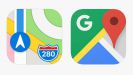
- 25 Сентября, 2019
- Инструкции
Приложение «Гугл.Карты», изначально разработанное для мобильных платформ, а сейчас представляющее собой онлайн-сервис, является очень удобным гидом для всех тех пользователей, которые хотят быстро получить информацию по определенному региону, найти необходимый адрес или проложить маршрут из одного места в другое. В последнем случае в качестве дополнительного апплета необходимо использовать картографический апплет «Гугл.Маршрутизатор». Также сервис имеет тесную интеграцию еще с одним мощнейшим и интереснейшим приложением под названием Google Earth. Но ведь любому пользователю понятно, что и сами спутниковые снимки, и версии основного приложения со временем устаревают. Чтобы привести их в актуальное состояние, настоятельно рекомендуется обновить «Гугл.Карты», что можно сделать нескольким способами, исходя из того, на каком устройстве используется приложение или онлайн-сервис.
Как часто происходит обновление снимков?
Прежде чем предпринимать какие-то действия по установке апдейтов для мобильных и компьютерных приложений, давайте посмотрим, насколько часто происходит обновление самих снимков. Обновленная карта «Гугл» со спутника выкладывается сотрудниками корпорации примерно раз в две недели. Но не нужно воспринимать это буквально. В основном обновления снимков касаются только густонаселенных районов или крупных городов, а для территорий вроде сибирской тайги или пустынь снимки в своем начальном варианте могут сохраняться десятилетиями. Что же касается обновления изображений карты на мобильных девайсах, применять для этого свайпы снизу вверх абсолютно бессмысленно. Зато в установленном приложении можно воспользоваться загрузкой оффлайн-карты с выбором требуемого региона, после чего на мобильное устройство будет скачан самый актуальный на текущую дату спутниковый снимок.
Как обновить «Гугл.Карты» на «Андроиде»: автоматический апдейт
Теперь давайте остановимся на некоторых действиях, касающихся установки апдейтов для мобильных приложений. На «Андроиде» обновить «Гугл.Карты» бесплатно можно совершенно просто, установив для приложений автоматический режим, предполагающий немедленную загрузку и установку апдейтов, например, при подключении по Wi-Fi. Для установки требуемых параметров зайдите в «Плей Маркет», свайпом от левого края страницы направо вызовите дополнительное меню и перейдите к разделу настроек. Также меню можно вызвать нажатием на кнопку с тремя горизонтальными линиями.
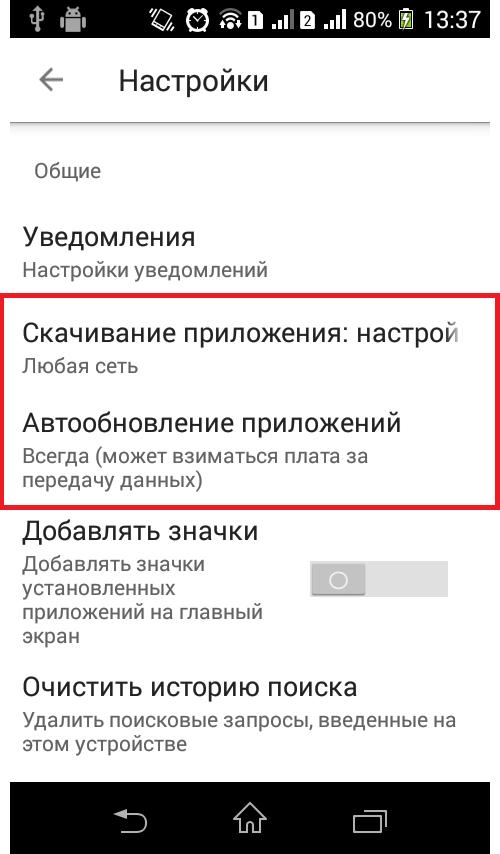
В параметрах автоматического обновления и скачивания приложений укажите Wi-Fi или любую сеть. Как только с вашего устройства будет активирован доступ в интернет, апдейты установятся самостоятельно.
Как обновить «Гугл.Карты» для Android в ручном режиме?
Но можно предположить, что для экономии трафика, когда оплата за подключение взимается оператором мобильной связи, пользователь автоматическую установку апдейтов отключил. В этом случае в системе будут появляться только напоминания о доступных обновлениях. Обновить «Гугл.Карты» можно и в этом случае, если в «Плей Маркете» через описанное выше меню зайти в раздел уведомлений и согласиться с установкой либо всех апдейтов, либо только выбранных приложений.
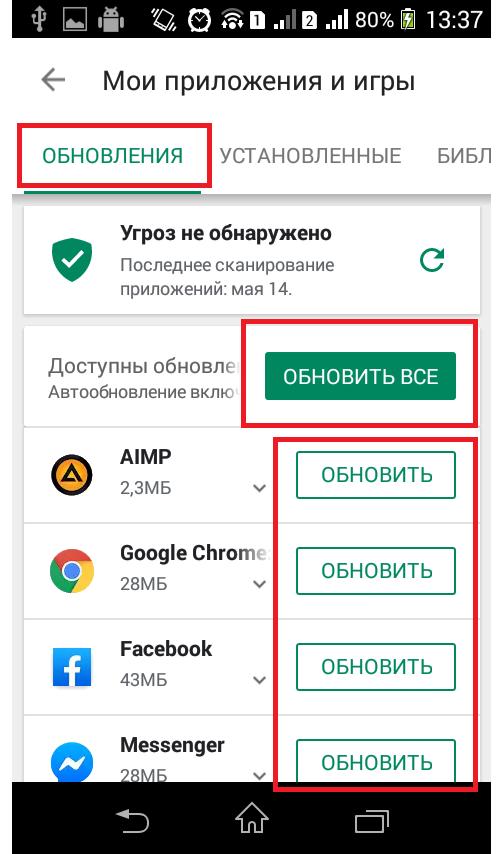
Аналогичные операции можно выполнить в разделе «Мои приложения», где при входе сразу же будет осуществлен поиск доступных обновлений.
Кардинальный метод обновления сервиса на мобильных девайсах
Еще одним достаточно простым и максимально эффективным способом считается полная переустановка приложения. Обновить «Гугл.Карты» можно либо после удаления исходного приложения с устройства, для чего потребуется наличие root-прав, либо с выполнением обычной повторной установки поверх существующей модификации из APK-файла, соответствующего самой последней версии апплета, загруженного, например, на компьютер.
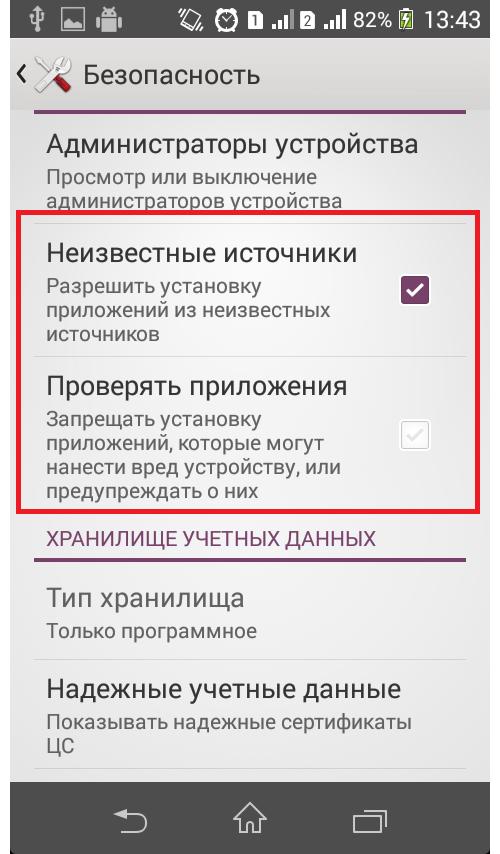
В этом случае необходимо будет дать разрешение на установку апплетов из неизвестных источников и на всякий случай отключить проверку приложений.
Обновление мобильного апплета через ПК
Аналогично предыдущим решениям, обновить «Гугл.Карты» можно при подключении мобильного устройства к стационарному ПК или ноутбуку после выполнения синхронизации по USB или через беспроводную связь. В самом простом случае можно использовать программы управления смартфонами или планшетами, разработанные производителями девайсов и установленные именно на ПК.
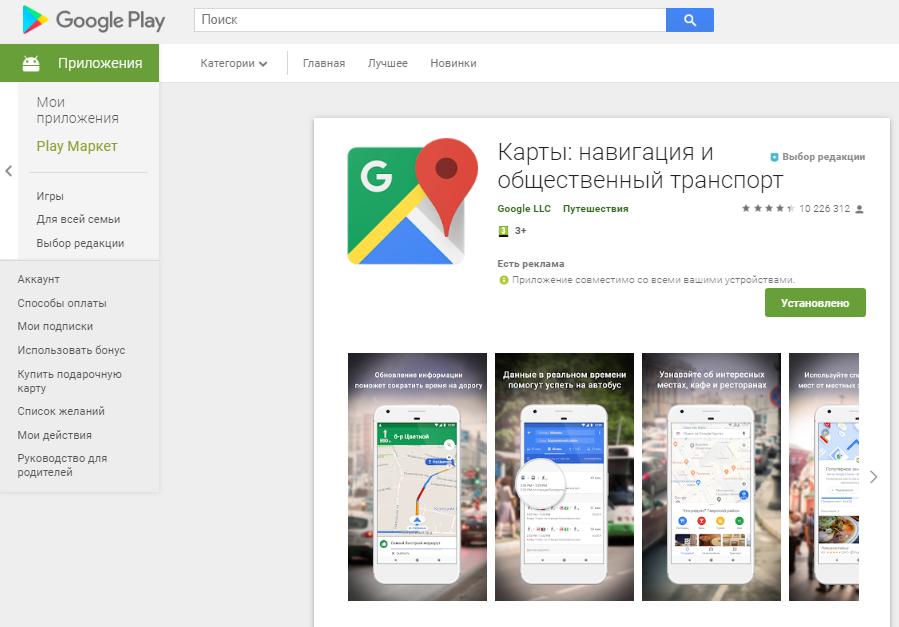
Также можно зайти на сайт «Плей Маркета» через любой из имеющихся на компьютере браузеров, найти там искомое приложение, а затем задать либо обновление, либо установку на мобильное устройство.
Примечание: если для одного аккаунта Google зарегистрировано несколько девайсов, выбрать требуемое устройство можно из выпадающего списка, который будет расположен справа от названия апплета.
Обновление стационарного компьютерного приложения
Если говорить о том, как обновить «Гугл.Карты» на компьютере при использовании приложения в качестве инсталлированной стационарной программы, обычно ручного вмешательства не требуется, поскольку при первой установке активируется специальный апдейтер, следящий за выходом обновленных версий программы.
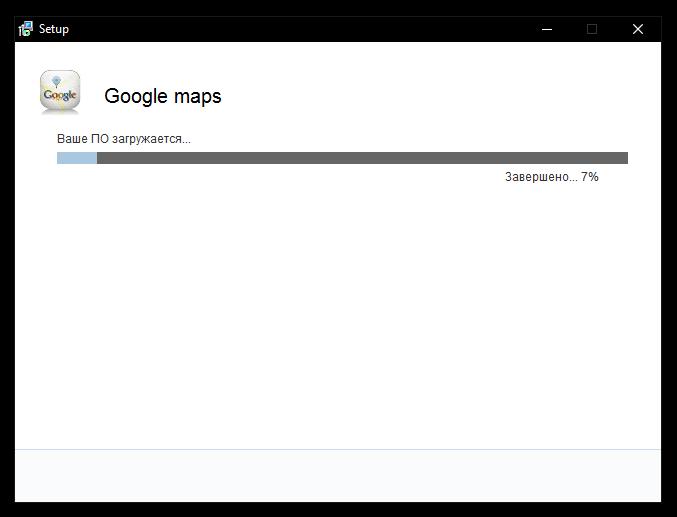
При обнаружении апдейта будет выдано уведомление, с которым нужно согласиться, после чего установка пройдет без вашего участия.
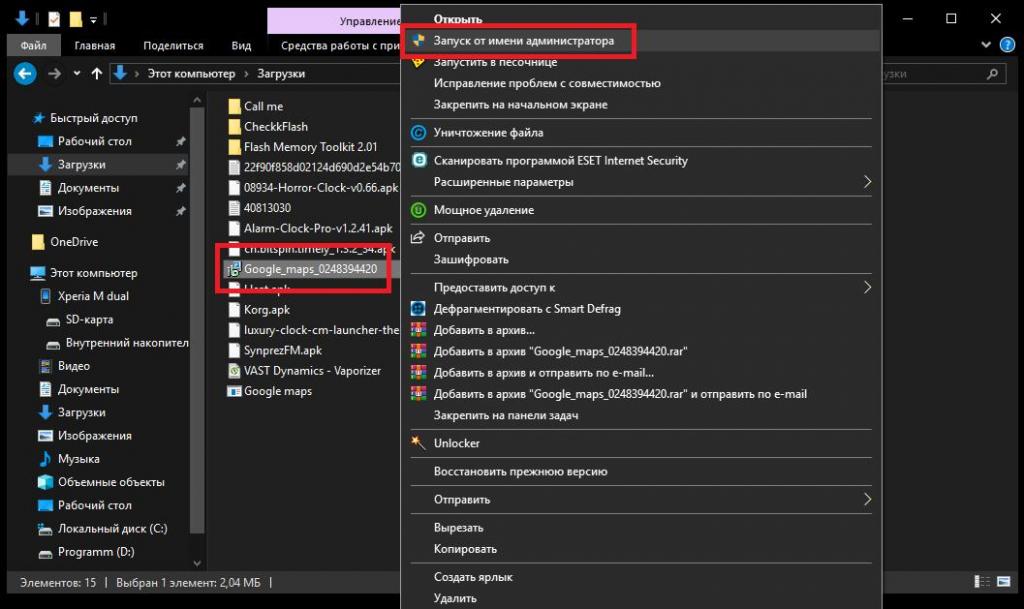
Точно так же просто можно удалить старую модификацию, скачать файл установки обновленной версии и инсталлировать приложение заново, запустив загруженный файл от имени администратора, что требуется в Windows модификаций седьмой и выше. Разумеется, чтобы средство обновления сработало вовремя, необходимо иметь на своем компьютерном терминале или ноутбуке активное подключение к интернету.
Использование эмуляторов Android
Напоследок можно предложить еще одно несколько нестандартное решение для тех пользователей компьютерной техники, которые предпочитают использовать в среде Windows эмуляторы Android-систем.
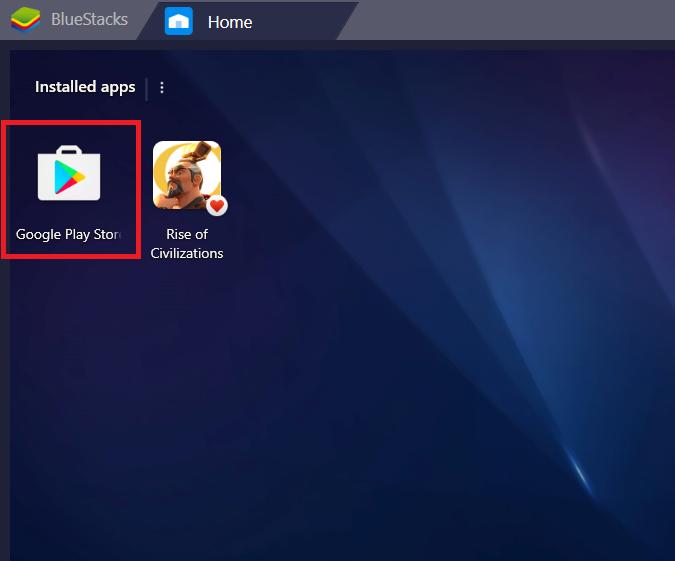
Например, в эмуляторе BlueStacks можете сразу перейти в файловое хранилище и выполнить установку или обновление апплета. В случае наличия инсталляционного файла формата APK установка выполняется с его использованием, но при этом сначала используется соответствующий пункт в основном меню, а затем указывается местоположение инсталлятора на жестком диске или съемном устройстве. Как уже понятно, в этом случае использовать программу, предназначенную для установки на ПК не нужно, поскольку в эмуляторе приложение будет работать ничуть не хуже. Но для самого эмулятора при его первичной установке необходимо соблюсти все минимальные требования, относящиеся к конфигурации компьютера или ноутбука, иначе среда Android не установится вообще (а если и установится, будет работать с повышенной нагрузкой на системные ресурсы).
Примечание: если вместе с «Гугл.Картами» вы используете связанные приложения вроде того же апплета для прокладки маршрута, может потребоваться и их обновление. Впрочем, для выполнения таких операций можете воспользоваться методами и советами, приведенными для основного апплета выше, поскольку все перечисленные действия будут точно такими же.
Современный мобильник – многофункциональное устройство. Неудивительно, что его используют не только для звонков и общения, но и в других целях. Например, практически любой смартфон может легко заменить классический навигатор. Обычно для этого достаточно просто установить специальную программу и запустить ее.
Но иногда возникает проблема – телефон не подключается к спутникам и это приводит к невозможности использования такого ПО по его прямому назначению. В этой статье мы расскажем о том, как найти решение, если не работает навигатор в Honor или Huawei.
Что необходимо сделать для исправления ситуации
Сразу хочется отметить, что предлагаемая методика является актуальной для всех мобильных устройств, которые используют для своей работы операционную систему Android – не только для смартфонов Honor и Huawei.
![]()
Итак, что нужно сделать:
- В первую очередь кликаем по иконке настроек, переходим через «безопасность и конфиденциальность» в «данные о местоположении». В нем необходимо убедиться, что пункт «GPS, Wi-Fi и мобильные сети» находится в активном состоянии;
- Попробовать альтернативные программы. Возможно, некорректно функционирует только определенное приложение. А в остальных – все нормально. Тогда от проблемного ПО стоит отказаться или попытаться его переустановить, чтобы избавиться от возможного сбоя;
- Иногда причиной такого состояния становится наличие какого-то препятствия. Если вы находитесь в помещении или в транспортном средстве, то желательно поднести для проверки мобильник к окну. А при нахождении на открытом воздухе не забывать применять функцию, отвечающую за позиционирование;
- Причиной плохого позиционирования может стать плохой GPS-сигнал. Подобное явление можно наблюдать в местах, где есть какие-то препятствия для его передачи. Например, при прохождении туннелей, в районах с горами, в местах с большим количеством всевозможной застройки. Постарайтесь сменить свое местоположение таким образом, чтобы снизить вероятность экранирования сигнала;
- Причиной плохого сигнала может стать даже чехол, который используется на мобильном телефоне. Особенно, если он полностью или частично изготовлен из металла. Стоит временно снять его, чтобы проверить результат. Если он окажется положительным, то необходимо будет подумать про смену чехла на альтернативное, более подходящее для работы навигатора изделие.
![]()
Очень важно, для правильной работы таких программ, убедиться, что были выбраны правильные настройки так называемой службы определения вашего местоположения. Для этого необходимо:
- Активировать панель управления, проведя пальцем вниз в верхней части экрана смартфона;
- Кликнуть по значку, который отвечает за информацию о местоположении. Это позволит удостовериться, что геолокация находится в активированном состоянии;
- Перейти в настройки геолокации. Для этого нужно зажать и некоторое время не отпускать иконку информации о вашем местоположении;
- В настройках нужно выставить пункт «Использовать GPS, Wi-FI и мобильные сети» в качестве основного режима определения.
В конце стоит убедиться, что используемая программа вообще имеет права доступа к сведениям о вашем месте расположения. Для этого необходимо через настройки зайти в раздел «приложения и уведомления», перейти в «права» и кликнуть по «ваше местоположение».
Если же все описанные выше рекомендации не смогли исправить ситуации, то существует вероятность какой-то аппаратной неисправности в используемом мобильном устройстве. Исправить ее можно только в специализированных мастерских или в сервисных центрах компании производителя смартфона. Нужно будет отнести свой гаджет в такое место, объяснить причину обращения и оставить мобилку на диагностику.

Навител для андроид — приложение для путешественников и водителей. Приложение разработано одноименной студией. Программа выпущена для различных устройств, содержит карты, социальные сетевые сервисы и, конечно, систему глобального спутникового позиционирования. Этот навигатор позволяет проложить самый комфортный маршрут в незнакомом месте, получить подсказки, найти что угодно и не заблудиться в каменных джунглях современных мегаполисов. Кроме того, приложение подскажет альтернативные маршруты, поможет забронировать отель, совершить покупку и даст возможность пообщаться с друзьями, которые в данный момент находятся в режиме онлайн.
Мультиязычная навигационная программа постоянно обновляется и совершенствуется, предлагая своим пользователям новые карты, маршруты и сервисы. Удобство навигатора в том, что он универсален. Им можно пользоваться не только в больших городах, но даже в совсем небольших населенных пунктах. При этом навигатор предлагает планы городов в высокой детализации независимо от вашего местоположения.
Путешествовать с Навителом для андроид устройств можно не только по Российской Федерации. Программа содержит высокоточные карты стран СНГ и Европейского союза. При этом путешествие будет комфортным благодаря уникальной особенности навигатора — голосовым подсказкам. Он предупредит водителя, если он превышает скорость. Своевременно оповестит о светофорах, пешеходных дорожках, дорожных происшествиях. Если пользователь подключен к интернету, можно строить маршрут с использованием сервиса «Пробки».
Как скачать Навител для андроид
Приложение можно загрузить в магазине Play Маркет (скачать), а также apk-файл можно загрузить с официального сайта (скачать). Программа устанавливается совершенно стандартно, как и все приложения для мобильных устройств. После установки apk-файла необходимо его открыть, кликнув на соответствующую кнопку или иконку в файловом менеджере. Произойдет загрузка дополнительных файлов программы в директориях, каталогах. Далее следует выбрать язык. Программа умеет «разговаривать» на нескольких языках. Выберите тот интерфейс голосового помощника, который подходит именно вам, и продолжите установку. Подтвердите выбор языка интерфейса и примите соглашение о лицензии. Следующий этап — установка и обновление карт.

Как обновить карты Навител
Карты популярного навигатора постоянно обновляются. Самые новые версии можно найти на официальном сайте программы (перейти). Если Навител на вашем андроид устройстве загружен и установлен впервые, после запуска на модуле памяти будет создана папка Navitel/Content. Эта папка используется для загрузки файлов (Maps) и единой базы предупреждений на дорогах (POI SpeedCam).
Карты, загруженные с официального источника, копируются в соответствующую папку с контентом. Они подходят для любых версий мобильных android-устройств. Загружаются всегда бесплатно. Действуют они столько же, сколько и сама программа. Все зависит от срока лицензии навигатора. После загрузки контента запустите Navitel. Это необходимо для того чтобы программа создала атлас и проиндексировала новые карты. Все обновлено, навигатор готов к работе!

Как настроить навигатор Навител
Чтобы освоить все тонкости настроек, нужно изучить основные функции навигатора. Окно «Карта» позволяет манипулировать траекториями маршрутов. Редактирование производится с помощью иконки «Компас». На первом этапе выбирается способ вращения изображения. Рекомендуется использовать первый вариант — по направлению, а не в режиме статичности. Такие настройки позволят проще ориентироваться и не заблудиться в незнакомой местности.
Далее необходимо выбрать двухмерный или трехмерный вид. Второй вариант наиболее оптимален, так как трехмерные изображения легче воспринимаются. На завершающем этапе следует определиться с вариантом подсветки. В навигаторе используются трехрежимная подсветка. Можно выбирать в зависимости от времени суток — день или ночь или автоматический переход. Лучше выбрать автоматический выбор.

Окно «Датчики» предназначено для настроек текущей поездки. Используются девять параметров: от скорости и времени до счетчика измерения количества оборотов колеса и остановок в пути. Рекомендуется настраивать только основные параметры.
Для более точных настроек используется соответствующее меню. Выбрав подкатегорию «Карта» в «Настройках», можно использовать функции масштабирования и возврата в автоматическом режиме, наклона, а также визуальные эффекты.
Окно «Навигация» позволяет манипулировать целым рядом параметров — выбором транспорта и дороги, прокладкой оптимального маршрута и различного рода предупреждениями. Например, если вы выберете «Автомобиль», программа будет понимать что обновлять данные нужно с автомобильной скоростью. Если вам необходимо проложить маршрут, исключающий платные трассы или грунтовые дороги, можно настроить соответствующую функцию на вкладке «Навигации».
Доступны для настроек и дополнительные сервисы, которые предлагает пользователям Навител для андроид. Можно настроить сервисы «SMS» и «Друзья», «Погода» и «Предупреждения», «События» и «Пробки». Первые два онлайн сервиса позволят общаться с друзьями: добавлять их в группы, видеть их на карте и обмениваться короткими сообщениями. Функция «Пробки», которая активируется только при наличии активного Интернет-соединения, дает возможность узнавать о загруженности дорог в режиме реального времени.

Скачайте, установите, настройте и обновите карты популярного навигатора, чтобы максимально использовать все его функции. С ним вы не заблудитесь ни в каменных джунглях незнакомого города, ни в знакомом много лет мегаполисе.
andrew
Содержание
- 1 Почему не установлен play market в телефонах honor
- 2 Как узнать, что приложениям нужно обновление
- 3 Что делать, если я не могу загрузить приложение из huaweiappgallery? | huawei поддержка россия
- 4 Видеоинструкция
- 5 Как восстановить приложение через play market
- 6 Как обновить приложения в ручном режиме
- 7 Как пользоваться app gallery
- 8 Как скачивать приложения без плей маркета
- 9 Как установить плей маркет на хонор, если его нет по умолчанию
- 10 Настройка автоматического обновления приложений
- 10.1 Узнайте больше о Huawei
Почему не установлен play market в телефонах honor
Магазин приложений Плей Маркет – это разработка компании Google. Операционная система Андроид – это тоже программа Гугла, поэтому большинство устройств имели на борту данный магазин по умолчанию. Его можно было ранее найти на смартфонах Samsung, Honor, Xiaomi, Huawei, Pixel и других.
Но в последнее время создатели мобильных устройств пытаются отделится от привычного сервиса и предлагают взамен свои. Например, в мобильных телефонах Самсунг уже существует Galaxy Store. По принципу работы и функциям практически не отличается от Плей Маркета.
Как узнать, что приложениям нужно обновление
Многие программы являются системными и предустановленны на смартфон заранее. Об обновлении таких «родных» приложений пользователь может не беспокоиться, процесс происходит систематически, во время обновления всей системы. Если же приложение было установлено дополнительно из PlayMarket или AppGallery, подумать о его обновлении придется самостоятельно. Как только обновление того или иного приложению будет доступно, пользователю придет уведомление. Единственное, что понадобится, не игнорировать его, а подтвердить.
Что делать, если я не могу загрузить приложение из huaweiappgallery? | huawei поддержка россия
Если вы не можете установить приложение, см. статью «Что делать, если я не могу установить приложение из HUAWEI AppGallery?».
- Убедитесь, что подключение к сети стабильно. Перейдите в раздел и проверьте, выбрана ли опция Мобильная сеть рядом с HUAWEIAppGallery (опция Wi-Fi выбрана по умолчанию). Если подключение к сети стабильно, но вы не можете загрузить приложение, откройте браузер и проверьте, можно ли просматривать веб-страницы при подключении к Wi-Fi и мобильной сети. Если нет, подключитесь к другой сети и повторите попытку.
- Проверьте, достаточно ли свободного места в памяти (). Как правило, чтобы установить пакет, требуется как минимум в три раза больше свободного места в памяти, чем объем всего пакета.
- Проверьте, установлена ли на телефоне последняя версия HUAWEIAppGallery. Если нет, обновите приложение и повторите попытку. Чтобы проверить наличие обновлений или обновить HUAWEIAppGallery, перейдите в раздел .
- Удалите кэш. Откройте раздел Память на телефоне, удалите кэш HUAWEIAppGallery и повторите попытку. Для этого перейдите в следующий раздел:
/Приложения и уведомления >
- Удалите обновления для HUAWEIAppGallery. Найдите опцию Удалить обновления, удалите обновления, чтобы восстановить заводскую версию HUAWEIAppGallery, затем проверьте, можно ли загрузить приложение в заводской версии платформы. Если да, то перейдите в раздел и обновите HUAWEIAppGallery до последней версии. (Удаление обновлений и восстановление заводской версии HUAWEIAppGallery требуется для того, чтобы проверить, работает ли последняя версия корректно). Чтобы удалить обновления, перейдите в раздел:
/Приложения и уведомления >
- Если способы 1–5 не помогли решить проблему, обратитесь в службу поддержки клиентов Huawei в вашем регионе или перейдите в раздел и предоставьте следующую информацию для решения проблемы:
Видеоинструкция
В этом видео представлены способы заменить Плей Маркет на мобильном телефоне Honor.
Как восстановить приложение через play market
Если загрузка выполнялась с помощью фирменного магазина Google, найти и восстановить приложение можно за несколько минут.
В появившемся списке будут все приложения, загруженные, когда-либо с этой учетной записи. Полезным может оказаться, что перечень включает не только то, что было загружено именно на это устройство, а и на предыдущие, с этого аккаунта. Пролистываем список, находим нужное и нажимаем «Установить». В течение нескольких минут приложение будет вновь установлено и готово к работе.
Как обновить приложения в ручном режиме
Выполнить обновление всех установленных на смартфон Honor или Huawei приложений можно в магазине PlayMarket, из которого большинство из них и были установлены. Запустив приложение на своем смартфоне, нажимаем на три линии в левом верхнем углу и переходим в раздел «Мои приложения и игры».


Как пользоваться app gallery
Телефоны Хонор вместо Плей Маркета предлагают использовать свой магазин – App Gallery. Для этого необходимо создать аккаунт в системе телефона. Многие утверждают, что в нём нет необходимых приложений, которые пользователи привыкли находить в Google Play.
А в его ассортименте появились все нужные приложения, среди которых: Tik Tok, WhatsApp, Telegram, банковские приложения и многое другое. Попробуйте сами использовать его, чтобы определить, способен ли маркет заменить приложение от Google.
Как скачивать приложения без плей маркета
Магазин приложений хранит множество программ и игр. Его интерфейс позволяет удобно скачивать и управлять ими в смартфоне. Но скачивать приложения можно и Гугл Сервисов. Есть другие веб-сайты, где есть возможность загрузить и установить интересную игру или приложение. Для этого понадобится лишь мобильный браузер.
Как установить плей маркет на хонор, если его нет по умолчанию
Этим способом установки сервисов Гугл на смартфоны Хонор сможет воспользоваться каждый, кому хоть раз доводилось добавлять приложения в систему. Он основан на установке виртуальной машины в смартфон.
Настройка автоматического обновления приложений
Облегчить себе жизнь и не переживать о своевременном обновлении можно, сделав процесс автоматическим. Как и в предыдущем варианте, заходим PlayMarket – настройки приложений. Переходим во вкладку «Автообновление приложений» и выбираем удобный вариант, чаще всего это «Только через Wi-Fi».
Теперь все приложения на устройстве будут обновляться автоматически, не расходуя при этом трафик мобильного интернета.Поделиться ссылкой:
![]() Загрузка…
Загрузка…
